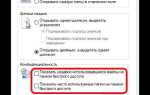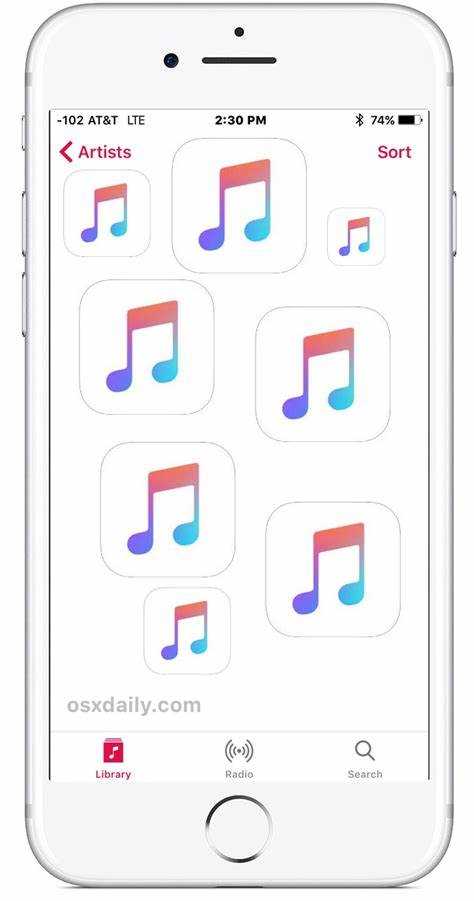
Apple Music – это удобная платформа для стриминга музыки, позволяющая создавать и редактировать собственные плейлисты. Иногда возникает необходимость удалить песню из выбранного списка, будь то из-за изменений вкусов или просто для того, чтобы освободить место для новых треков. Удаление песни из плейлиста не займет много времени, но важно понимать, как это правильно сделать, чтобы избежать потери трека из всей библиотеки.
В отличие от удаления песен из локальной библиотеки, удаление из плейлиста не удаляет саму песню из вашего аккаунта. Она останется доступной в поиске или в вашей музыкальной коллекции, если вы не удалите её полностью. Чтобы упростить процесс, Apple Music предлагает несколько вариантов удаления песни с разных устройств, будь то iPhone, iPad или компьютер.
В этой статье мы рассмотрим пошаговые инструкции для разных платформ, чтобы вы могли быстро и без ошибок удалить песню из вашего плейлиста Apple Music.
Удаление песни на iPhone или iPad
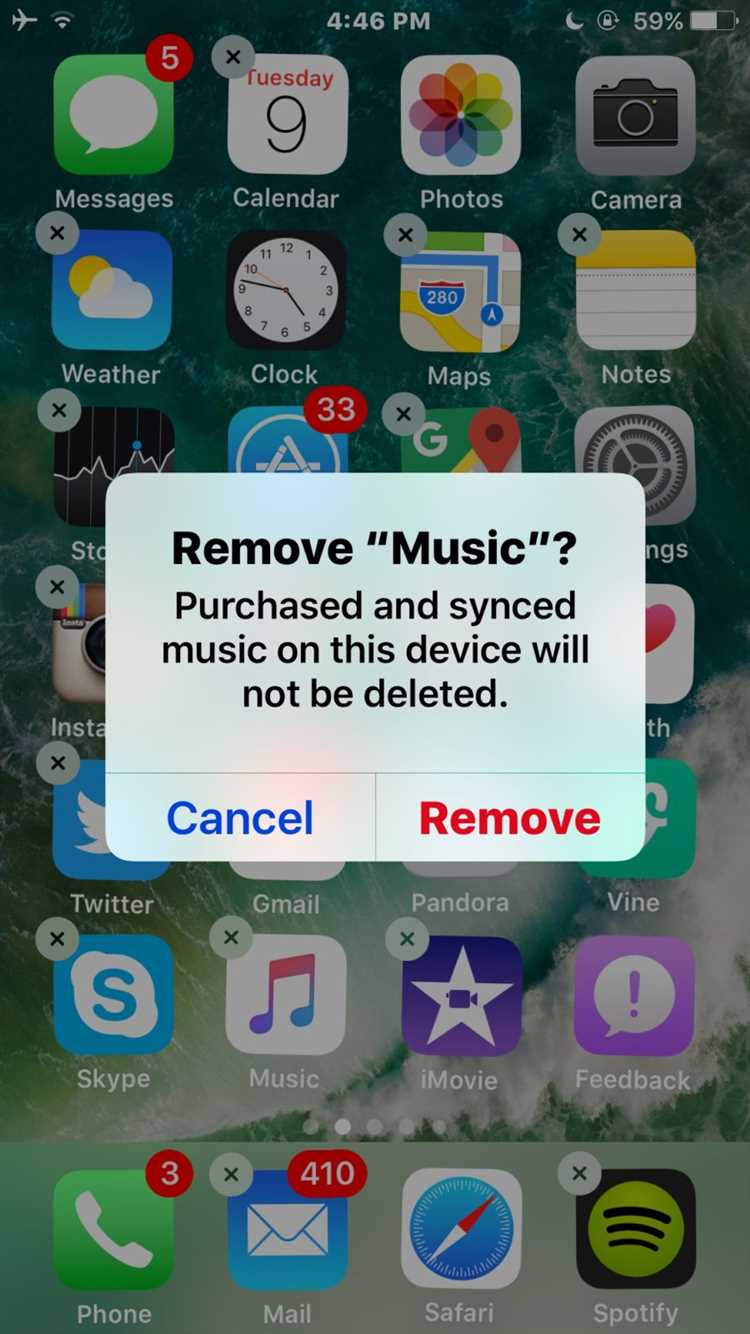
Чтобы удалить песню из плейлиста на вашем iPhone или iPad, выполните следующие шаги:
- Откройте приложение «Музыка» на устройстве.
- Перейдите в раздел «Библиотека» и выберите нужный плейлист.
- Найдите песню, которую хотите удалить.
- Нажмите на три точки рядом с названием песни.
- В меню, которое откроется, выберите опцию «Удалить из плейлиста».
После выполнения этих действий песня исчезнет из выбранного плейлиста, но останется в вашей музыкальной библиотеке, если она добавлена в вашу коллекцию. Чтобы удалить песню полностью, выполните следующие шаги:
- В том же меню выберите «Удалить из библиотеки».
- Подтвердите удаление, нажав на «Удалить» в появившемся диалоговом окне.
Если песня была приобретена или добавлена через Apple Music, после удаления она не исчезнет из вашей подписки. Вы всегда сможете снова добавить её в библиотеку, если захотите.
Удаление песни на Mac или ПК через iTunes
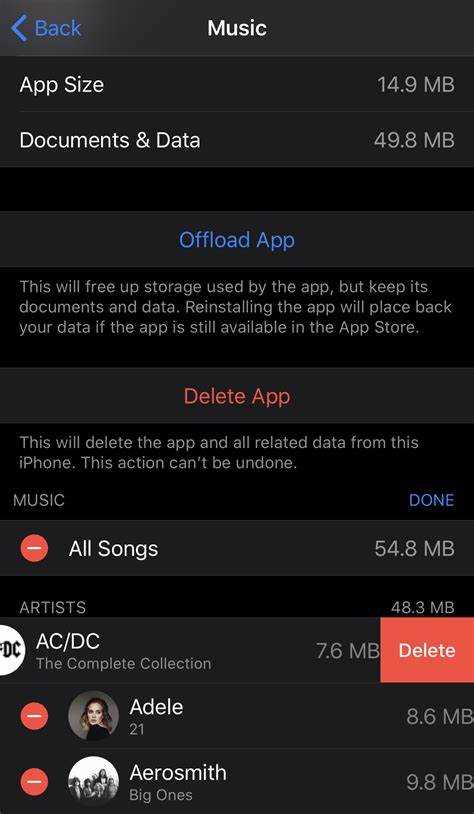
Для того чтобы удалить песню из плейлиста на вашем Mac или ПК с помощью iTunes, выполните следующие шаги:
1. Откройте приложение iTunes. Если вы используете Mac с macOS Catalina или новее, откройте Музыку, так как iTunes больше не поддерживается на этих версиях.
2. В меню слева выберите «Плейлисты» и откройте тот, в котором находится песня, которую нужно удалить.
3. Найдите песню в плейлисте. Щелкните по ней правой кнопкой мыши (или удерживайте клавишу Control на Mac) и выберите «Удалить из библиотеки» или «Удалить из плейлиста», если не хотите удалять её из всей медиатеки.
4. В случае удаления из библиотеки iTunes попросит вас подтвердить это действие. Если вы хотите, чтобы песня осталась на вашем устройстве, но была удалена из библиотеки, выберите «Удалить файл», а если хотите полностью удалить песню, выберите «Удалить из медиатеки».
5. После удаления песня исчезнет из выбранного плейлиста. Если вы удаляли её из библиотеки, она также больше не будет доступна в вашем аккаунте Apple Music, и вам нужно будет загрузить её заново, если вы хотите снова её слушать.
Как удалить песню через приложение Apple Music на Android
Для того чтобы удалить песню из плейлиста в приложении Apple Music на Android, откройте саму программу и перейдите в раздел «Библиотека». Найдите нужный плейлист, в который добавлена песня, и откройте его.
Когда вы откроете плейлист, прокрутите его до нужной песни. На ней будет отображаться три вертикальные точки, которые являются кнопкой для дополнительных опций. Нажмите на эти точки.
В появившемся меню выберите опцию «Удалить из плейлиста». Это удалит песню только из данного плейлиста, не затрагивая её наличие в других плейлистах или вашей библиотеке.
Если вы хотите полностью удалить песню из своей библиотеки, после удаления из плейлиста вернитесь к песне и выберите «Удалить из библиотеки». Песня будет полностью удалена из всех ваших коллекций и доступных для воспроизведения списков.
После выполнения этих действий песня исчезнет из вашего плейлиста или библиотеки, в зависимости от выбранной опции.
Удаление песни с использованием веб-версии Apple Music

Чтобы удалить песню из плейлиста через веб-версию Apple Music, выполните следующие шаги:
1. Перейдите на сайт music.apple.com и войдите в свою учетную запись Apple ID.
2. В верхней части страницы откройте раздел «Библиотека» и выберите нужный плейлист, в который добавлена песня.
3. Найдите песню, которую хотите удалить, и наведите на нее курсор. Справа появится значок «Три точки» (многоточие). Нажмите на этот значок.
4. В появившемся меню выберите пункт «Удалить из плейлиста». Песня будет удалена только из выбранного плейлиста, но останется в вашей библиотеке Apple Music.
Если вы хотите полностью удалить песню из библиотеки, вам нужно будет выбрать пункт «Удалить из библиотеки». Это приведет к удалению песни и из плейлистов, и из вашей музыкальной коллекции в Apple Music.
Таким образом, вы можете управлять содержимым своих плейлистов и музыкальной коллекции через веб-версию сервиса, не прибегая к мобильному приложению или десктопной версии.
Как удалить песню из плейлиста без удаления из библиотеки
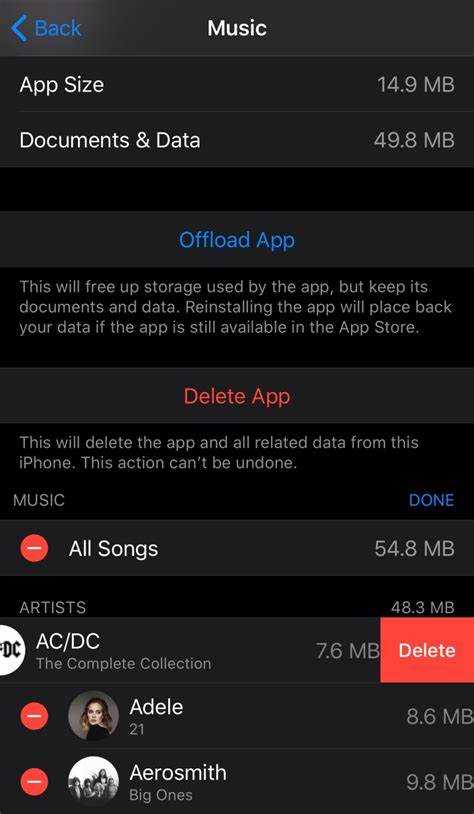
Чтобы удалить песню из плейлиста в Apple Music, но оставить её в вашей библиотеке, выполните несколько простых шагов. Это действие не повлияет на доступность композиции в вашей библиотеке или в других плейлистах.
Откройте приложение Apple Music на вашем устройстве. Перейдите в плейлист, из которого хотите удалить трек. Найдите нужную песню и нажмите на три точки рядом с ней. В появившемся меню выберите опцию «Удалить из плейлиста». Важно: при этом песня останется в вашей библиотеке, и вы сможете слушать её в любое время.
Если вы используете Mac или ПК, откройте приложение Apple Music или iTunes. Перейдите в плейлист, выберите трек, который хотите удалить, щёлкните правой кнопкой мыши и выберите «Удалить из плейлиста». Эта операция не удалит песню из вашей библиотеки или коллекции.
Удаление из плейлиста позволяет очистить его, не теряя доступ к песне в дальнейшем. Это полезно, если вы хотите изменить содержание плейлиста, но не хотите терять сохранённые композиции.
Почему песня не удаляется из плейлиста Apple Music
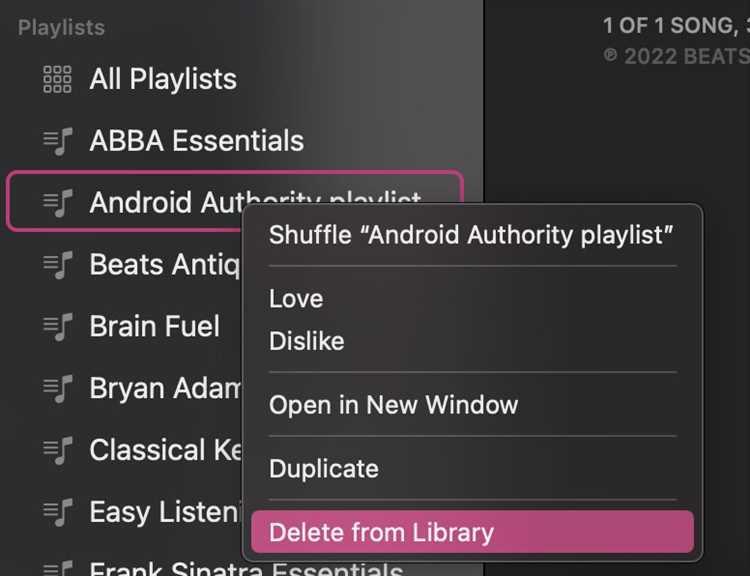
Иногда бывает, что попытка удалить песню из плейлиста Apple Music не увенчивается успехом. Это может происходить по нескольким причинам, которые следует учитывать.
- Проблемы с синхронизацией аккаунта: Если у вас включена синхронизация между устройствами, изменения, сделанные на одном устройстве, могут не сразу отразиться на других. Проверьте подключение к интернету и синхронизацию данных через iCloud.
- Песня является частью стандартного альбома: Если вы пытаетесь удалить трек из альбома, который добавлен в ваш библиотеку, и альбом синхронизирован с вашим аккаунтом, удаление трека может не быть доступно. В таких случаях удаляется только сам плейлист, а не отдельная песня.
- Использование семейного аккаунта: Если вы делитесь подпиской через семейный доступ, возможно, ограничение на удаление песен установлено на уровне семейного контента. Проверьте настройки аккаунта или запросите помощь у владельца подписки.
- Проблемы с кешированием: Иногда изменения не отображаются из-за временных файлов и кеша. Попробуйте выйти из аккаунта и снова войти или перезапустите приложение для очистки кеша.
- Песня из библиотеки Apple Music: Если трек был добавлен через подписку на Apple Music, его может быть невозможно удалить, так как он не является частью вашей локальной коллекции, а лишь потоковой музыкой.
- Проблемы с приложением: Иногда баги или ошибки приложения могут мешать удалению песен. Убедитесь, что ваше приложение обновлено до последней версии. Попробуйте также удалить и установить его заново, если другие способы не помогли.
Для успешного удаления трека из плейлиста проверьте настройки синхронизации, убедитесь, что проблема не связана с ограничениями аккаунта или ошибками в приложении. В некоторых случаях поможет просто перезагрузка устройства.
Как восстановить удалённую песню из плейлиста
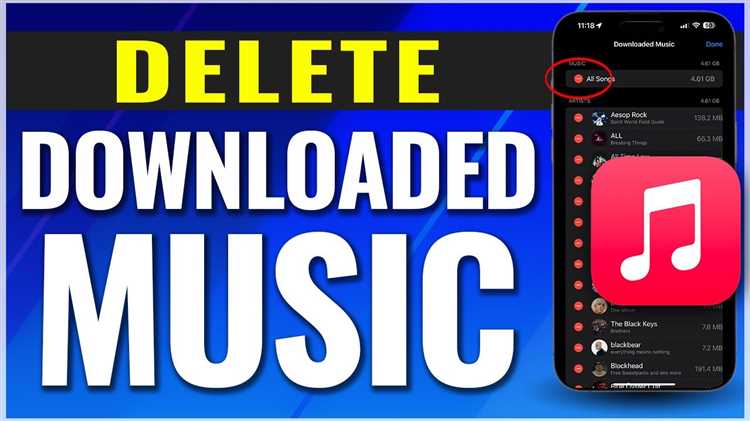
Если песня исчезла из вашего плейлиста на Apple Music, есть несколько способов её восстановить. Основное, что нужно помнить: если трек был удалён не с вашего устройства, а с облака, его можно легко найти и добавить обратно. Однако, если песня была удалена с вашего устройства, а она больше не доступна в каталоге Apple Music, восстановить её будет сложнее.
Чтобы восстановить удалённую песню, откройте Apple Music и перейдите в раздел «Библиотека». Воспользуйтесь поиском, чтобы найти этот трек. Если он всё ещё доступен в сервисе, можно просто добавить его обратно в плейлист. Для этого откройте страницу песни и выберите опцию «Добавить в плейлист» или «Добавить в библиотеку».
Если песня была куплена, но вы случайно её удалили, откройте раздел «Магазин» в Apple Music и найдите её в истории покупок. Оттуда вы сможете скачать её снова на ваше устройство.
Если же трек был удалён без возможности восстановления через Apple Music, но вы использовали сохранённые файлы на вашем устройстве, попробуйте найти песню в файлах и добавить её вручную в плейлист. В некоторых случаях можно восстановить музыку, используя резервные копии или синхронизацию с iCloud, если такая функция была включена на момент удаления.
Вопрос-ответ:
Как удалить песню из плейлиста Apple Music?
Чтобы удалить песню из плейлиста в Apple Music, откройте сам плейлист, найдите трек, который хотите удалить, и нажмите на три точки рядом с его названием. В открывшемся меню выберите опцию «Удалить из плейлиста». После этого песня исчезнет из вашего списка.
Можно ли удалить песню из плейлиста Apple Music, если я добавил её через библиотеку?
Да, песню можно удалить, независимо от того, добавлена ли она через библиотеку или поиском. Для этого нужно просто открыть сам плейлист, найти нужный трек и нажать на кнопку с тремя точками рядом с ним. В меню выберите «Удалить из плейлиста».
Я случайно добавил песню в плейлист, как её можно удалить без удаления из моей библиотеки?
Удалить песню из плейлиста, не затронув её в библиотеке, можно легко. Просто откройте плейлист, выберите трек, который нужно удалить, и нажмите на три точки. Выберите «Удалить из плейлиста». Песня останется в вашей библиотеке, но исчезнет из плейлиста.
Как удалить несколько песен из плейлиста Apple Music сразу?
На данный момент в Apple Music нет функции для удаления нескольких песен одновременно. Каждую песню нужно удалять поочередно. Для этого откройте плейлист, нажмите на три точки рядом с треком и выберите «Удалить из плейлиста».
Почему я не могу удалить песню из плейлиста Apple Music?
Если у вас возникли проблемы с удалением песни, возможно, она была добавлена через другую учетную запись или вы пытаетесь удалить песню из предустановленного плейлиста, который нельзя изменить. Проверьте, что вы удаляете песню именно из вашего личного плейлиста и используете актуальную версию приложения.
Как удалить песню из плейлиста в Apple Music?
Чтобы удалить песню из плейлиста в Apple Music, откройте приложение, найдите нужный плейлист и откройте его. Нажмите на кнопку редактирования (обычно это иконка с тремя точками или кнопка «Изменить» в правом верхнем углу). Далее выберите песню, которую хотите удалить, и нажмите на знак минуса (или выберите «Удалить»). После этого подтвердите удаление, и песня исчезнет из вашего плейлиста.